¿cómo actualizar una hoja de cálculo en excel?
En Excel, puedes actualizar una hoja de cálculo manualmente. Por lo general, no es necesario actualizarlo manualmente porque, de forma predeterminada, la opción de actualización «Automática» está seleccionada.
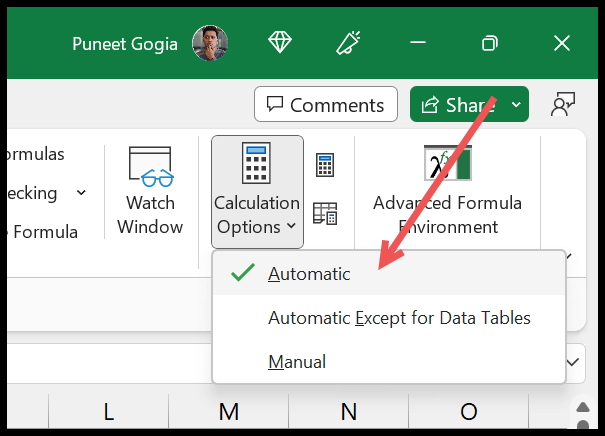
Pero hay formas que puede utilizar para actualizar una hoja manualmente y en este tutorial aprenderemos estos métodos. En el siguiente ejemplo, utilizamos la función ALEATORIO, que cambia su valor cuando actualiza la hoja.
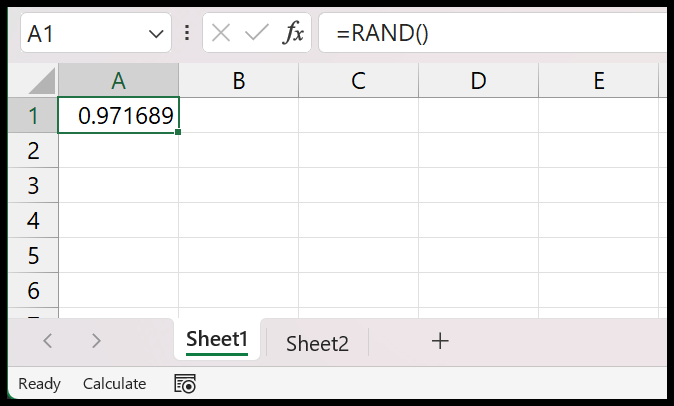
Usando el atajo de teclado
Puede usar Shift+F9 (o Shift+Fn+F9) para actualizar una hoja al instante. Es rápido y lo usas varias veces si es necesario.
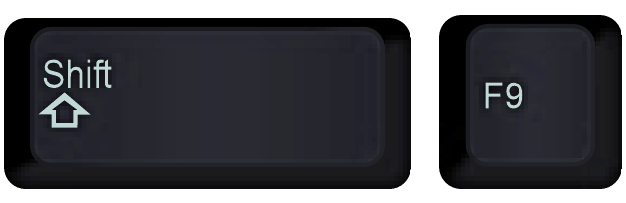
También puedes usar la tecla F9, que calculará el libro completo en lugar de la hoja activa.

Usando la opción Calcular hoja
- Navegue hasta la hoja que desea actualizar.
- Abra la pestaña Fórmula.
- Vaya al grupo de opciones de cálculo.
- Haga clic en la opción «Calcular hoja».
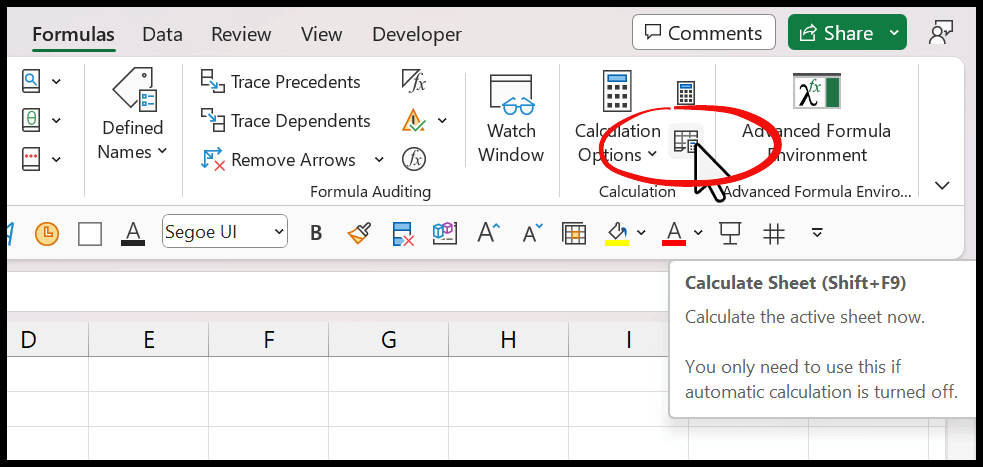
Cuando haces clic en la opción, se actualiza la hoja activa y se recalculan todas tus fórmulas.
Utilice código VBA para actualizar una hoja
Sí, puedes usar a para actualizar una hoja de cálculo. Todo lo que tienes que hacer es abrir el editor de Visual Basic, insertar un nuevo módulo y luego pegar el código siguiente.
Sub Macro1() ActiveSheet.Calculate End Sub
Y una vez que lo pegues, podrás ejecutar el código para actualizar la hoja de cálculo con solo un clic.
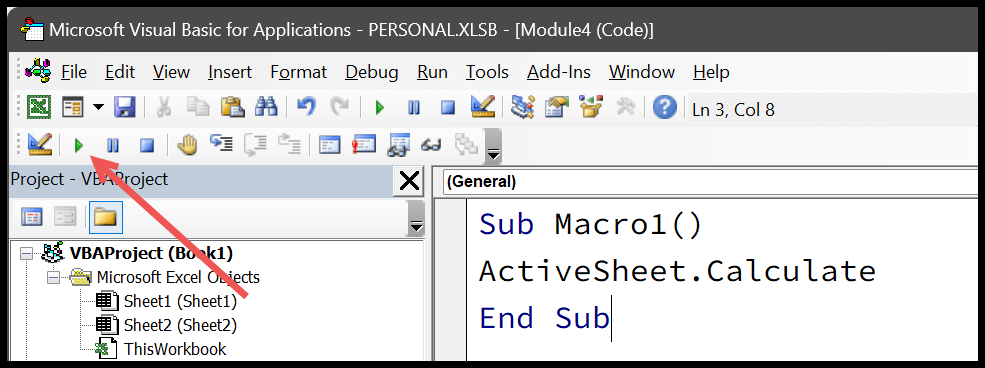
El código que tenemos arriba actualiza la hoja activa. Pero si desea actualizar una hoja específica, puede escribir un código como el siguiente:
Sub Macro1 () Sheets ("Sheet1").Calculate End Sub
Ahora el código anterior simplemente actualiza la «Hoja1»; Si desea cambiar el nombre, puede cambiarlo directamente desde el código.